Photoshop炫麗影像處理大進擊這一本書是ㄚ琪在圖書館看到時借給Sophia看的,ㄚ琪當初考量的重點是這一本書的厚度真夠,應該很充實吧,後來Sophia還稱讚這本書真的可以好好學一學,看完這本書你的Photoshop的功力可是會脫胎換骨說,就讓我們看看博客來的介紹吧↓↓↓↓↓↓↓
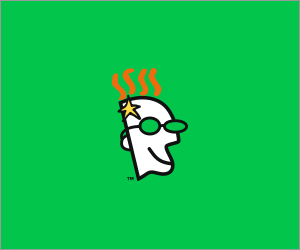
本書特色
本書透過圖解方式,精闢解析Photoshop影像處理的方法和技巧,共分為10章3大部分,透過經典範例逐一講解,從最基礎的操作概念,逐層深入更進階的創作技巧,範例也極具實用性,適合初入Photoshop影像處理領域的讀者也可成為有志在平面設計領域發展或從業人員的參考手冊。
三大部分簡介包括有:
第1部分包括本書的第1章到第3章,這部分內容定義為基礎部分,主要是為廣大讀者詳盡的介紹 Photoshop 的基本功能。第1章為準備篇,主要為讀者介紹包括 Photoshop 操作界面、影像儲存格式等基礎的內容。
第2章的內容是工具箱,其中詳細介紹了包括選取工具、繪畫工具、裁切工具、潤飾工具、繪圖工具、文字工具和輔助工具等特性以及用法。
第3章主要介紹了選單指令,以 Photoshop 的選單排列為順序,從【檔案】選單一直介紹到【說明】選單,詳盡的講解了每一個選單指令的含義。
第2部分包含了本書的第4章到第7章,為進階部分,目的是讓讀者在將前三章學習完畢後得到一個提升,能夠更快地將 Photoshop 應用到工作學習中。
第4章到第6章分別介紹了 Photoshop 最基本的三大面板——「圖層」面板、「色版」面板和「路徑」面板,這部分內容往往被初學 Photoshop 的讀者忽略,因為這三大面板太為平實,很難一下就製作出炫麗的效果。但這三大面板也正是 Photoshop 的精華所在,相信您在看完這三章之後,會對 Photoshop 有一個全新的認識。
第7章為實用技巧,這一章也是作者從業多年的經驗總結,共4節詳盡介紹了包括選取、調色、合成和配色在內的數十種實用技巧。
第3部分為實戰部分,包含了本書的第8章到第10章。其中包括文字特效、影像處理和商業應用三大類30個實例製作,幫助讀者迅速提高在實際工作中對 Photoshop 的綜合應用能力。
目錄:
Chapter 01 認識 Photoshop
1.1 影像處理基礎
1.1.1 像素
1.1.2 點陣圖與向量圖
1.1.3 影像大小與解析度
1.1.4 常用的檔案儲存格式
1.2 Photoshop 的操作環境
1.3 色彩基礎
Chapter 02 Photoshop 的工具箱
2.1 選取工具
2.1.1 選取畫面工具
2.1.2 套索工具
2.1.3 快速選取工具
2.1.4 魔術棒工具
2.1.5 移動工具
2.2 繪畫工具
2.2.1 顏色設定
2.2.2 筆刷工具
2.2.3 鉛筆工具
2.2.4 顏色取代工具
2.2.5 步驟記錄筆刷工具和藝術步驟記錄筆刷工具
2.2.6 橡皮擦工具
2.2.7 漸層工具
2.2.8 油漆桶工具
2.3 潤飾與裁切工具
2.3.1 修復工具
2.3.2 仿製印章工具
2.3.3 修飾工具
2.3.4 裁切工具
2.4 繪圖與路徑工具
2.4.1 筆型工具
2.4.2 形狀工具
2.4.3 編輯路徑工具
2.5 文字處理工具
2.5.1 建立文字工具
2.5.2 調整段落文字框
2.5.3 文字選取範圍
2.5.4 建立變形文字
2.6 輔助工具
2.6.1 縮放顯示工具
2.6.2 手形工具
2.6.3 滴管工具
2.6.4 尺標、參考線與格點
Chapter 03 Photoshop 選單指令
3.1 檔案選單
3.1.1 在 Bridge 中瀏覽
3.1.2 置入指令
3.1.3 讀入 / 轉存指令
3.1.4 自動指令
3.2 編輯選單
3.2.1 還原
3.2.2 淡化
3.2.3 填滿
3.2.4 筆畫
3.2.5 變形 / 任意變形
3.2.6 定義筆刷預設集 / 定義圖樣
3.3 影像選單
3.3.1 模式
3.3.2 調整
3.3.3 複製
3.3.4 套用影像
3.3.5 運算
3.3.6 影像尺寸
3.3.7 版面尺寸
3.3.8 旋轉版面
3.3.9 裁切
3.3.10 修剪
3.4 圖層選單
3.4.1 新增圖層 / 群組
3.4.2 複製圖層 / 群組
3.4.3 更改圖層 / 群組屬性
3.4.4 圖層樣式
3.4.5 圖層內容選項
3.4.6 文字
3.4.7 點陣化
3.4.8 排列順序
3.4.9 對齊連結圖層 / 均分連結圖層
3.5 選取選單
3.5.1 全部
3.5.2 取消選取
3.5.3 重新選取
3.5.4 反轉
3.5.5 顏色範圍
3.5.6 修改
3.5.7 連續相近色 / 相近色
3.5.8 載入選取範圍 / 儲存選取範圍
3.6 濾鏡選單
3.6.1 濾鏡收藏館
3.6.2 液化
3.6.3 消失點
3.6.4 像素濾鏡
3.6.5 扭曲濾鏡
3.6.6 雜訊濾鏡
3.6.7 模糊濾鏡
3.6.8 演算上色濾鏡
3.6.9 筆觸濾鏡
3.6.10 素描濾鏡
3.6.11 紋理濾鏡
3.6.12 藝術風濾鏡
3.6.13 銳利化濾鏡
3.6.14 風格化濾鏡
3.6.15 其他濾鏡
3.7 檢視選單
3.7.1 校樣設定
3.7.2 像素外觀比例校正
3.7.3 列印尺寸
3.7.4 顯示
3.7.5 尺標
3.7.6 靠齊 / 靠齊至
3.8 視窗選單
3.8.1 排列順序
3.8.2 工作區
3.8.3 導覽器面板
3.8.4 動作面板
3.8.5 段落 / 字元面板
3.8.6 工具箱
3.8.7 工具預設集
3.8.8 筆刷預設面板
3.8.9 步驟記錄面板
3.8.10 路徑面板
3.8.11 色票面板
3.8.12 色版面板
3.8.13 圖層面板
3.8.14 圖層構圖面板
3.8.15 資訊面板
3.8.16 選項
3.8.17 顏色面板
3.8.18 樣式面板
3.8.19 色階分佈圖面板
Chapter 04 Photoshop 圖層面板詳解
4.1 圖層的基本概念
4.1.1 圖層的功能及分類
4.1.2 「圖層」面板
4.2 圖層的編輯
4.2.1 圖層的功能及分類
4.2.2 建立新圖層群組
4.2.3 從圖層新增群組
4.2.4 選取、移動和複製圖層
4.2.5 調整圖層順序
4.2.6 鎖定圖層內容
4.2.7 載入圖層中的影像選取範圍
4.2.8 顯示/隱藏圖層
4.2.9 合併圖層
4.2.10 刪除圖層
4.2.11 連結圖層
4.2.12 調整圖層不透明度
4.3 調整圖層
4.3.1 新增調整圖層
4.3.2 修改調整圖層
4.3.3 刪除調整圖層
4.4 填色圖層
4.4.1 新增純色填色圖層
4.4.2 新增漸層填色圖層
4.4.3 新增圖樣填滿圖層
4.5 形狀圖層
4.5.1 新增形狀圖層
4.5.2 編輯形狀圖層的向量圖遮色片
4.6 常用圖層類型的轉換
4.6.1 背景圖層和一般圖層之間的轉換
4.6.2 轉換文字圖層
4.6.3 轉換形狀圖層
4.7 圖層混合模式
4.7.1 正常混合模式
4.7.2 溶解混合模式
4.7.3 變暗混合模式
4.7.4 色彩增值混合模式
4.7.5 加深顏色混合模式
4.7.6 線性加深混合模式
4.7.7 顏色變暗混合模式
4.7.8 變亮混合模式
4.7.9 濾色混合模式
4.7.10 加亮顏色混合模式
4.7.11 線性加亮混合模式
4.7.12 顏色變亮混合模式
4.7.13 覆蓋混合模式
4.7.14 柔光混合模式
4.7.15 實光混合模式
4.7.16 強烈光源混合模式
4.7.17 線性光源混合模式
4.7.18 小光源混合模式
4.7.19 實色疊印混合模式
4.7.20 差異化混合模式
4.7.21 排除混合模式
4.7.22 色相混合模式
4.7.23 飽和度混合模式
4.7.24 顏色混合模式
4.7.25 明度混合模式
4.8 圖層樣式
4.8.1 「圖層樣式」對話框
4.8.2 「樣式」和「混合模式」選項
4.8.3 「陰影」樣式
4.8.4 「內陰影」樣式
4.8.5 「外光暈」樣式
4.8.6 「內光暈」樣式
4.8.7 「斜角和浮雕」樣式
4.8.8 「緞面」樣式
4.8.9 顏色、漸層和圖樣覆蓋
4.8.10 「筆畫」樣式
Chapter 05 Photoshop 色版面板詳解
5.1 色版的基本概念
5.1.1 色版的作用
5.1.2 「色版」面板
5.1.3 色版的基本操作
5.1.4 新增 A l p h a 色版
5.1.5 複製和刪除色版
5.1.6 分離和合併色版
5.1.7 色彩色版
5.1.8 載入 A l p h a 色版為選取範圍
5.1.9 在 A l p h a 色版中套用濾鏡效果
5.1.10 特別色色版
5.1.11 新增特別色色版
5.1.12 合併特別色色版
5.1.13 色版運算
5.2 遮色片的基本概念
5.2.1 新增遮色片
5.2.2 快速遮色片
5.2.3 將遮色片儲存在 A l p h a 色版中
5.2.4 選取範圍轉換為圖層遮色片
5.2.5 使用剪裁遮色片
5.2.6 使用圖層遮色片
5.2.7 使用向量圖遮色片
Chapter 06 Photoshop 路徑面板詳解
6.1 路徑的概述
6.1.1 路徑及其功能
6.1.2 「路徑」面板
6.2 繪製路徑
6.2.1 筆型工具
6.2.2 創意筆工具
6.2.3 矩形工具
6.2.4 圓角矩形工具和橢圓工具
6.2.5 多邊形工具
6.2.6 直線工具
6.2.7 自訂形狀工具
Chapter 07 Photoshop 實用處理技巧
7.1 選取影像技巧
7.1.1 選取畫面工具
7.1.2 組合應用選取畫面工具
7.1.3 套索工具選取影像
7.1.4 魔術棒工具選取影像
7.1.5 顏色範圍指令選取影像
Effect 01 普通照片變夢幻藝術照
7.1.6 路徑工具選取影像
7.1.7 摘取濾鏡選取影像
7.1.8 A l p h a 色版選取影像
Effect 02 選取玻璃製品
Effect 03 選取婚紗
Effect 04 選取火焰
Effect 05 選取冰塊
7.2 顏色調整技巧
7.2.1 顏色調整與色階分佈圖的關係
7.2.2 直覺選取調整顏色
7.2.3 快速調整影像的陰影及亮部
7.2.4 快速調整灰暗照
7.2.5 快速調整曝光照片
7.2.6 色相 / 飽和度指令去除影像顏色
Effect 06 製作懷舊老照片
7.2.7 色階調整技巧
7.3 遮色片與色版的使用技巧
7.3.1 色版的使用技巧
7.3.2 遮色片的使用技巧
7.4 顏色搭配技巧
7.4.1 色彩的組成
7.4.2 色彩的屬性
7.4.3 色彩的感覺
7.4.4 顏色的搭配
Chapter 08 Photoshop 影像處理範例
Effect 01 超現實主義風格的藝術創作
Effect 02 製作蠟筆插畫效果
Effect 03 利用色版製作影像穿插效果
Effect 04 增加朦朧馬賽克邊框
Effect 05 製作影像復古效果
Effect 06 製作紙雕風格效果
Effect 07 製作絹印效果
Effect 08 製作炫麗逆光效果
Effect 09 製作藝術照片效果
Effect 10 製作人像石膏雕塑
Effect 11 製作剪影特效平面廣告
Effect 12 製作折痕撕紙效果
Effect 13 彩妝—彩蝶魅影
Chapter 09 Photoshop 文字特效範例
Effect 01 製作氣泡文字
Effect 02 製作石刻文字
Effect 03 製作具珍珠光澤的文字特效
Effect 04 製作塑膠卡通文字
Effect 05 製作石塊文字
Effect 06 製作文字結冰特效
Effect 07 製作積木文字
Effect 08 製作3D酷炫文字
Effect 09 製作鐵鏽文字
Effect 10 製作趣味文字
Chapter 10 Photoshop 商業應用範例
Effect 0 1 設計製作企業名片
Effect 02 CD 封面創意設計
Effect 03 M P 4 廣告設計
Effect 04 電影海報製作
Effect 05 化妝品廣告設計
Effect 06 設計另類插畫
Effect 07 設計耳機酷炫海報
ㄚ琪試閱了3.3.2 調整→色階
有一些提示與技巧,看樣子會了這招,後製照片處理曝光不足或是曝光過度都將可以解決,很棒,推薦給你看看。
相關繪圖工具:
※【體驗】2021新品介紹-我最愛的職人專用AERY十方機專業繪圖板,台灣品牌,好品質,好價格
